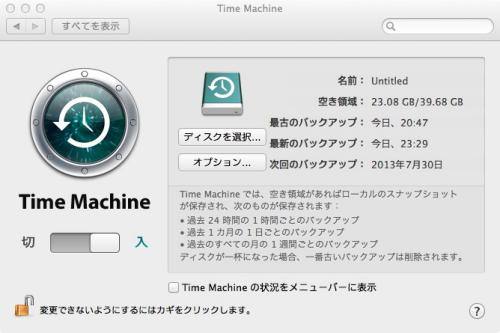USBの外付けHDDとは、外部接続型のポータブルハードディスクドライブで、
データを保存できる最大容量も内蔵型のタイプと同じくらいあります。
用途としては主にパソコンやサーバー、デジタルカメラなどにある大事なファイルをバックアップしたり、
または別のコンピューターにUSBケーブルを通じて移行したり、外に持ち運ぶのに使います。
特に自宅や自社の外で使うことが多い場合に、外付けHDDへのセキュリティを高めるための、
フォルダーの暗号化・複合化によるロックを施すには、どのように操作をすればいい?という疑問について。
外付けHDDのアクセスにセキュリティをかける手法とは?
まず、パソコン本体に内蔵されたSSDやHDDの場合は、オペレーティングシステムのアカウントごとにパスワードを組んで、
ユーザー本人しか開けないように設定ができます。
ですが、外付けHDD(外部からアクセスするハードディスクドライブ)といった補助記憶装置は、
そのままだと誰でもどのPCでもアクセスができて、中身のデータの閲覧が可能な状態です。
なので、特に外で使うことが多いストレージに重要なデータを保存してある場合は、
安全性を向上させるために、USBメモリと同じく中身のファイルやフォルダーを暗号化・複合化して、
設定した所有者本人にのみ開けるようにロックして、セキュリティを強化することもおすすめします。
データ暗号化ソフトを使ってロックをする手法とは?

次に、お手持ちのUSB外付けハードディスクに、製品の付属オプションとして、
便利な機能が使えるソフトウェアが同梱されているかどうかをお確かめください。
たとえば、BUFFALO(バッファロー)の外付けHDDといった製品でしたら、
システムバックアップソフトや総合セキュリティソフトウェア、データ復元診断ツールなどがあります。
例として、簡単設定ソフトウェアのドライブナビゲータや、
データ暗号化ソフトウェアのSecureLock +Guard(セキュアロックプラスガード)など。
外付けハードディスクのケースと別にストレージを購入した時は?
このように、情報漏洩保護に関する便利なソフトウェアが、
1枚のディスクにセットで付いていて、外付けHDDのガードに大変役立ちます。
また、ファイルやフォルダーのセキュリティ設定を行うには?という疑問について詳しくは、こちらの解説ページにて。
外付けドライブケースと交換用のHDDのストレージを別々に買っていて、
暗号化ソフトが付いていなかった場合は、PCショップなどで入手してください。
また、ハードディスクケースが破損して中身の暗号化・複合化されたフォルダーが開けなくなった時は、
データ復旧のサポートを実施されたサービスで、必要なファイルの復活をしてもらうこともできます。
主なフォルダー暗号化のソフトウェアの一例
次に、アイアンセキュリティ ファイル暗号化4(シルバースタージャパン)やLBメディアロック3(ライフボート)など、
お使いのパソコンに市販の暗号化ソフトをインストールして、
USBポートに接続した外付けハードディスクまたはRAIDなどに、ロックされたフォルダーを作ります。
そして、暗号化領域の中にファイルを保存することでロックをかけて、
パスワードで保護されますので、社内で使う時や持ち運ぶ時もデータの安全度が高まります。
一方で、暗号化されたフォルダーを作りすぎると、空き容量が圧迫されてこともあります。
なのでお使いのデータ記憶装置の最大容量に合った分だけ作成して、
それからディレクトリの暗号化または複合化でロックをして、
セキュリティを向上する手法を取られることもおすすめします。
設定したパスワードを忘れないように注意
また、ストレージに作成されているフォルダーの暗号化・複合化を設定した後で、
暗証番号(パスワード)がわからなくなって、データが開けなくなることがないように、
どこかにしっかりとメモを書かれて保存しておかれることを推奨します。
もしパスワードがわからなくなって、フォルダーの内部のファイルの読み込みができなくなった時や、
ロックをしていた外付けHDD自体が故障して、ボリューム内で保護をしたファイルが開けなくなった時は、
メーカー先のカスタマーサポートセンターか、専門事業のデータリカバリーサービスに問い合わせて、
対象のデータ記憶装置を提出して、復旧をしてもらうことをおすすめします。